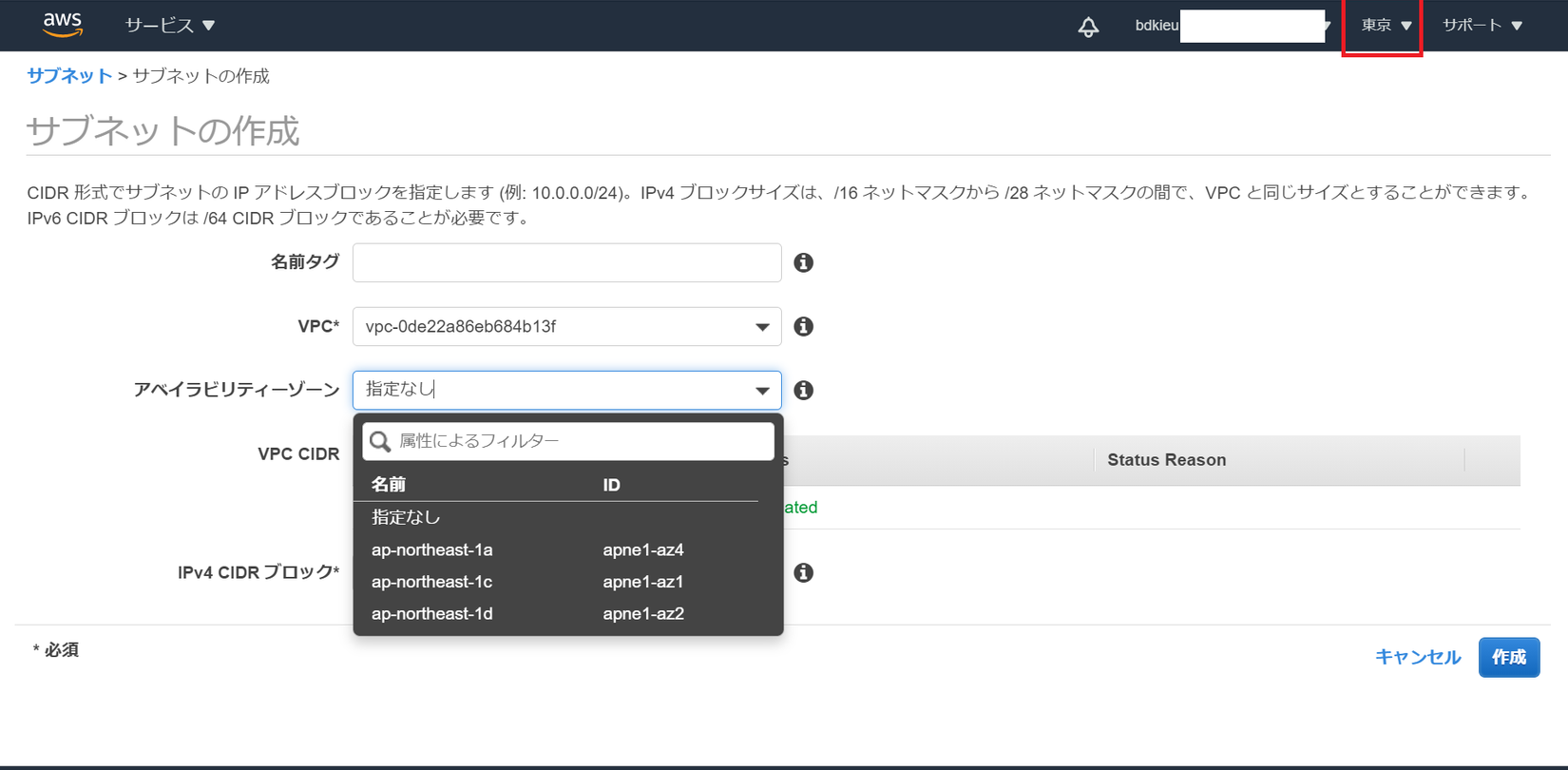[AWS Practioner] [1.主要なサービス] 4.VPC作成手順
Bài đăng này đã không được cập nhật trong 4 năm
一つのVPC内でどのSubnetがインターネットにアクセス出来るのを許可する、二つのSubnetの連携を定義するなど自分で設定出来る。
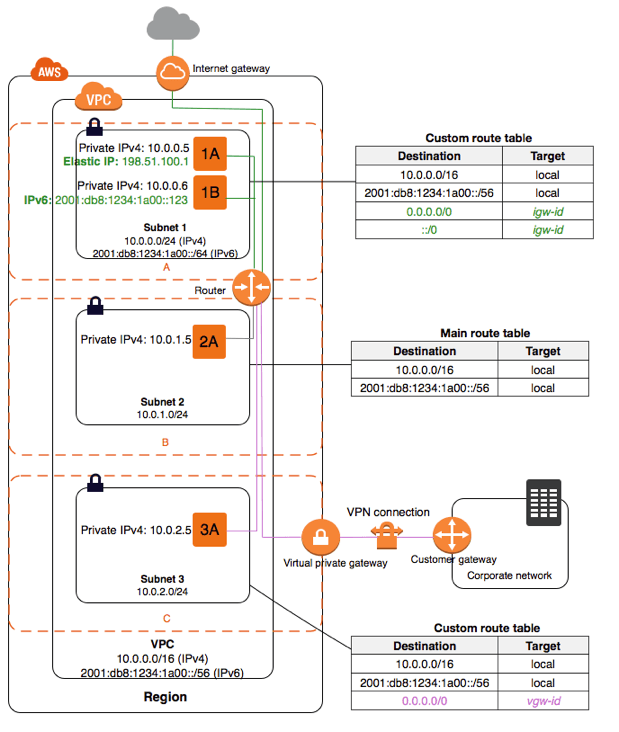
上のイメージで以下に設定されている
- Subnet1がInternet Gateway経由でInternetアクセス出来る。その他にRoute table設定によってSubnet1はSubnet2とSubnet3にも繋げている。
- Subnet2はPrivate Subnet、Internetに接続出来ない。VPC内Subnet1とSubnet3に繋げる。
- Subnet3もPrivate Subnet、Internetに接続出来ない。でも、Private gateway経由でCustomerからアクセス出来る。逆にSubnet 3内のInstanceからCustomerのNetworkにもアクセス出来る。
1.作成手順概要
- VPC作成
- Subnet作成 (どのVPCに属するかを指定)
- Gateway作成 【どのVPCに属するかをアタッチ】
- RouteTable作成 (どのVPCに属するかを指定) → 【どのSubnetに属するかをアタッチ】
- Instance作成 (どのVPCとSubnetに属するかを指定)
※()の中で作成している時に指定する、【】は作成してから別画面にてアタッチするという意味です。
2.作成手順詳細
Step1: VPCを作成
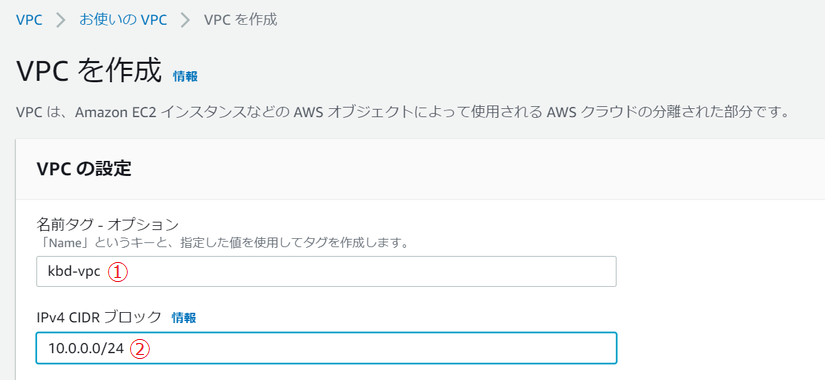
- 必要な情報:
① 名前タグ:VPC名
② IPv4 CIDR ブロック:VPC の IPv4 アドレス範囲を指定
Step2: Subnetを作成
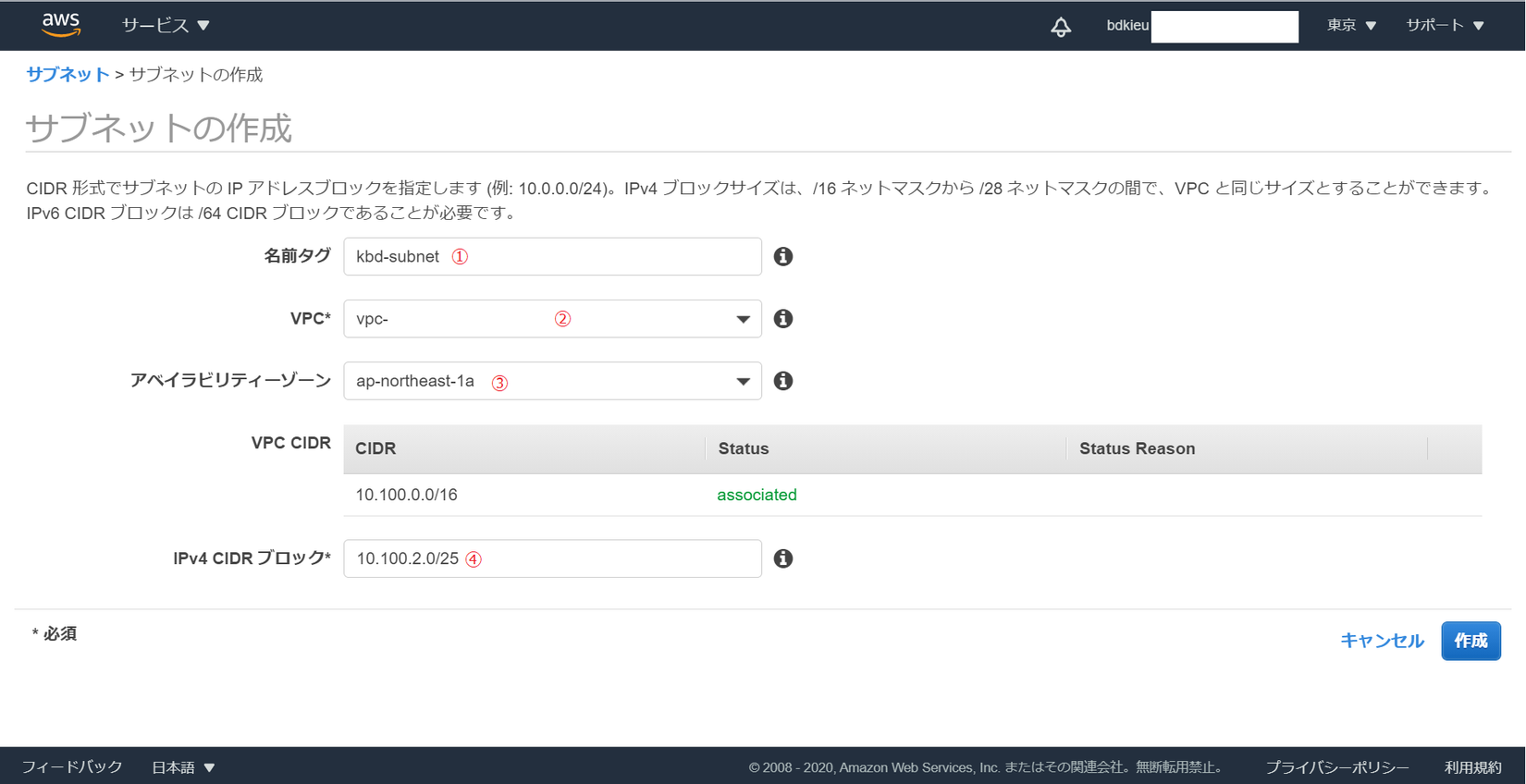
-
必要な情報:
① 名前タグ:Subnet名
② VPC:どのVPCに所属するかを指定
VPCを選択したら選択されたVPCに該当する情報が自動的に「VPC CIDR」所に表示される。
③ アベイラビリティーゾーン:どこAZに所属するかを指定。
Regionによって選択しているRegion内に該当するAZが自動的に表示される。
自動的に選択するには「指定なし」を選択する。![]()
④ IPv4 CIDR ブロック:の IPv4 アドレス範囲を指定
※VPCのIPに存在しないIPを指定する場合にはメッセージエーラが出る。![]()
※VPC内で存在しているIPと重複している場合にもメッセージエーラが出る。![]()
☆ IP指定についてIPとSubnetに参考してください。
Step3: Gateway作成とアタッチ
作成
「名前タグ」にGateway名を入力し「インターネットゲートウェイの作成」ボタンを押下する。
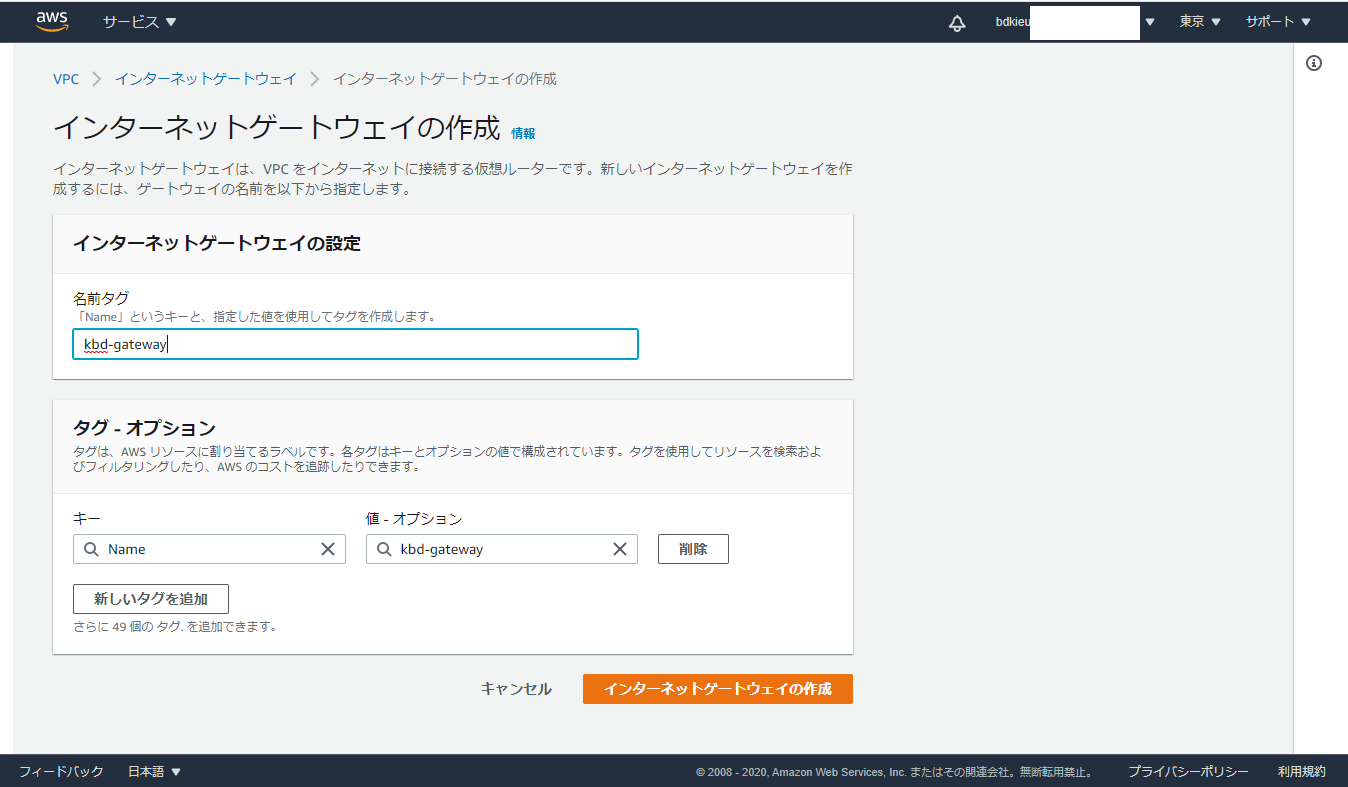
アタッチ
Dashboard画面にてInternetGatewayをチェックし「アクション」ボタンを押下し「VPCにアタッチ」をクリックしアタッチしたいVPCを選択する。
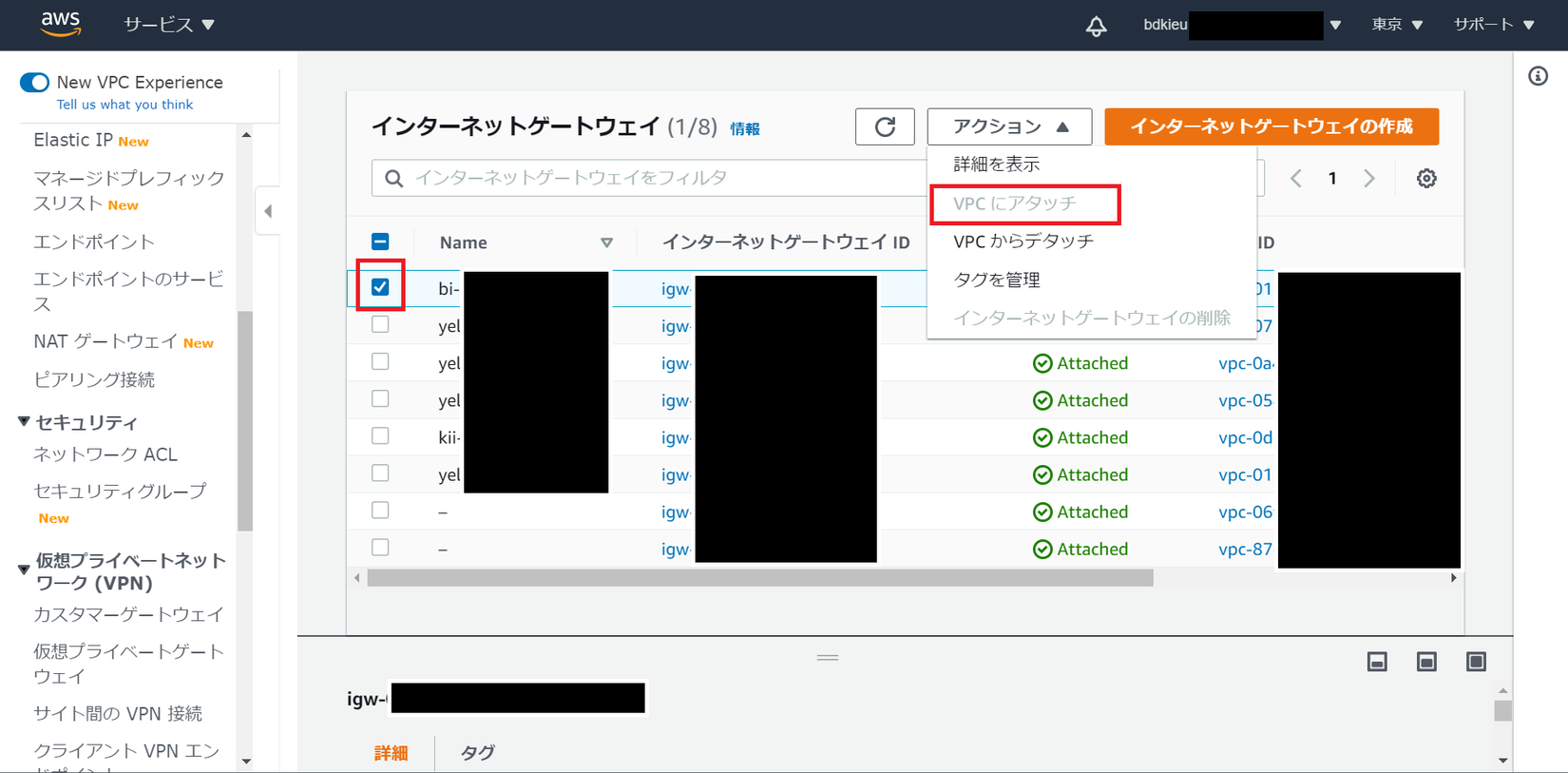
Step4: RouteTable作成、アタッチ、編集
作成
「名前タグ」にRouteTable名を入力しVPCを選択し「作成」ボタンを押下する。
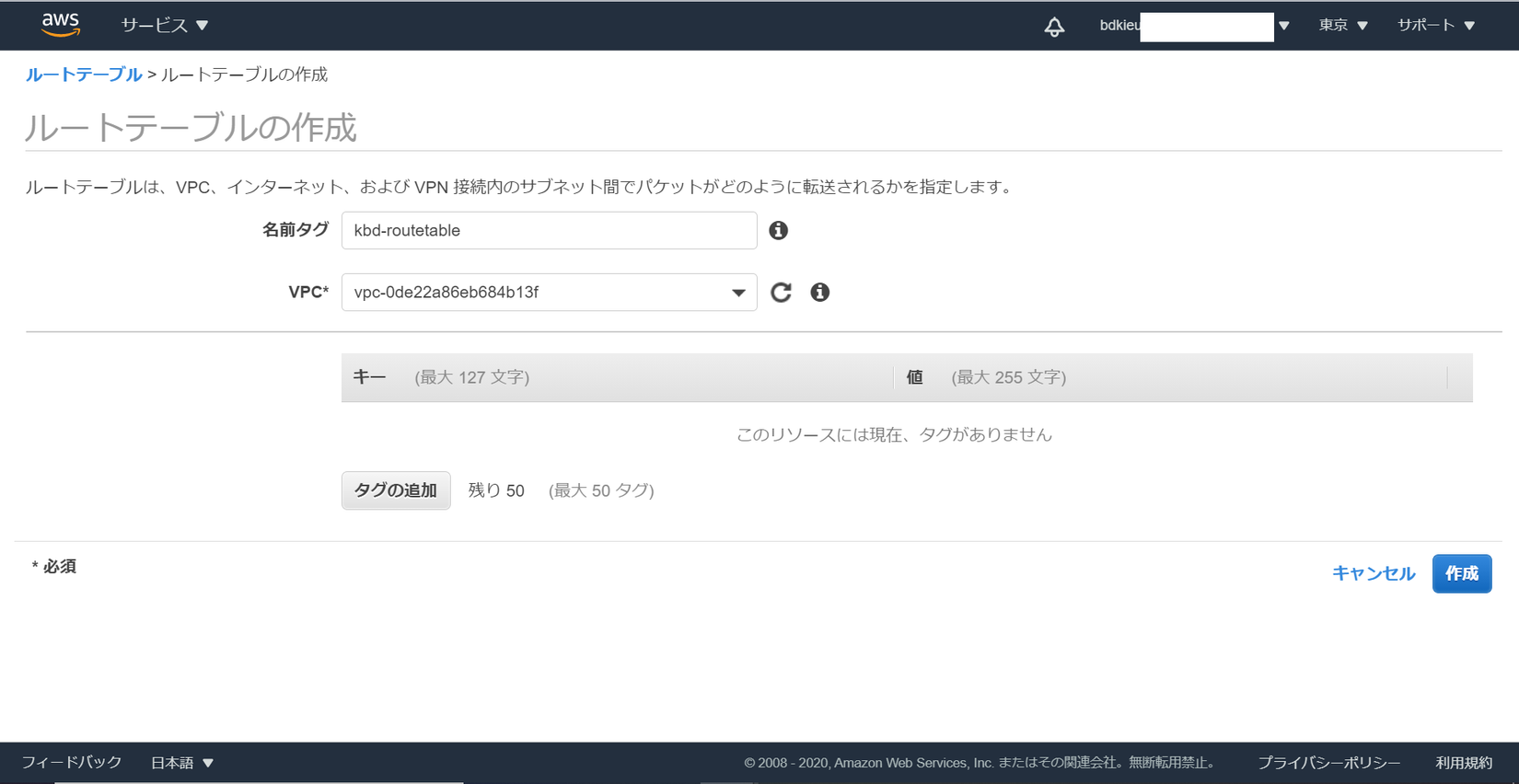
アタッチ
Dashboard画面にてRouteTableをチェックし「アクション」ボタンを押下し「サブネットの関連付けの編集」を選択する。
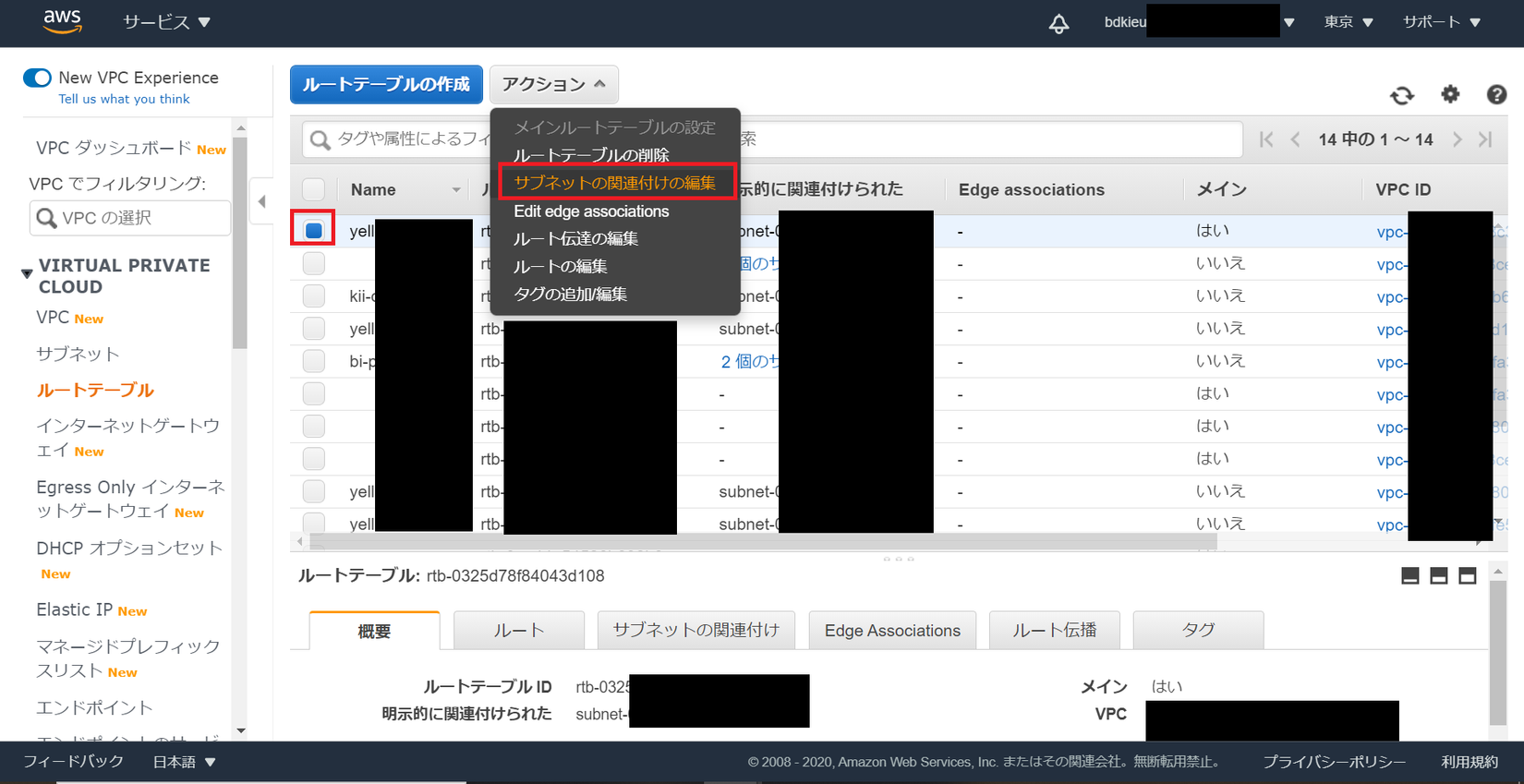
「サブネットの関連付けの編集」画面にて選択したVPCのsubnetが全部表示される。RouteTableをアタッチしたいsubnetを選択し「保存」ボタンを押下する。
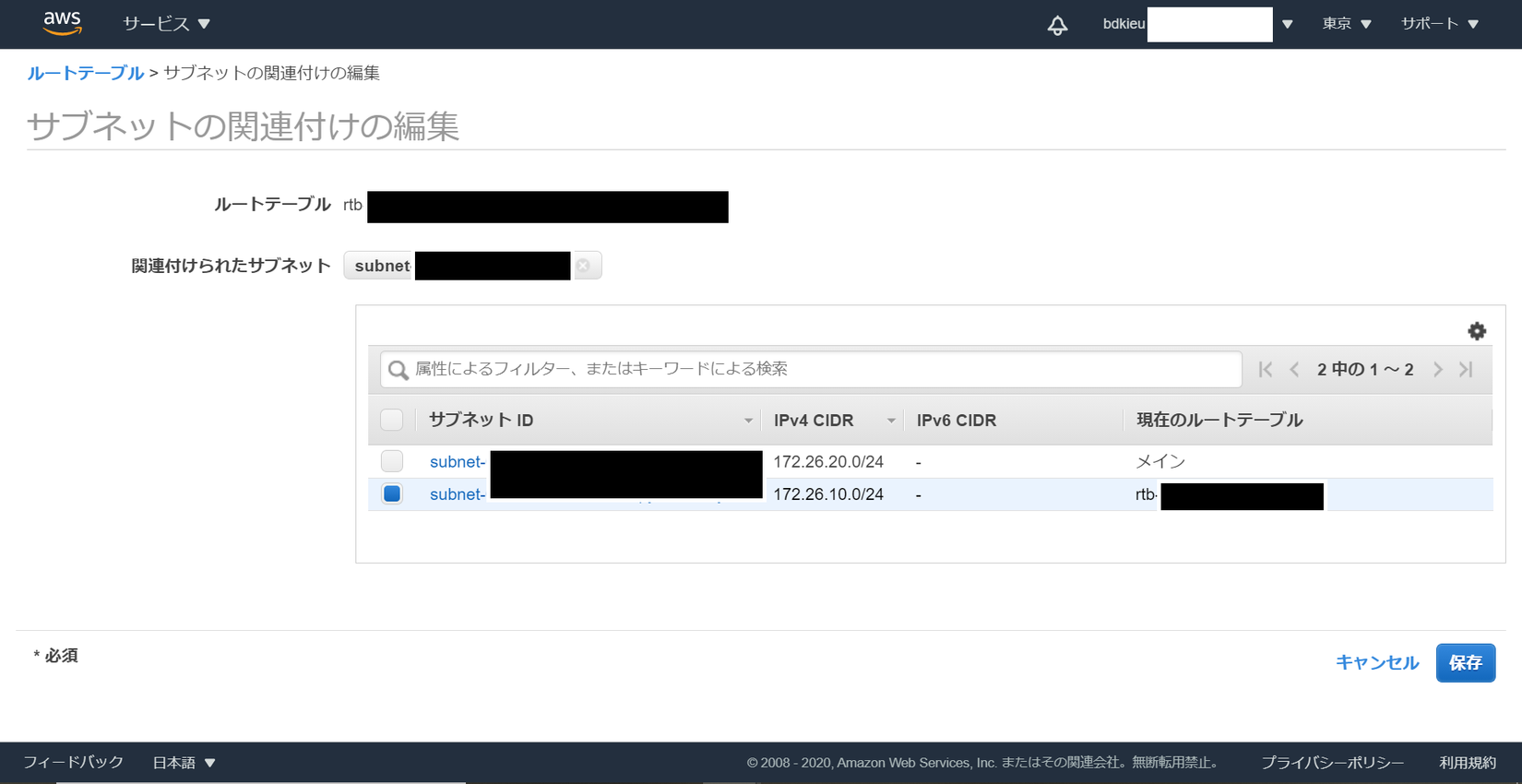
編集
Dashboard画面にて「ルートテーブル」チェックし「ルート」タグ下に「ルート編集」ボタンを押下する。
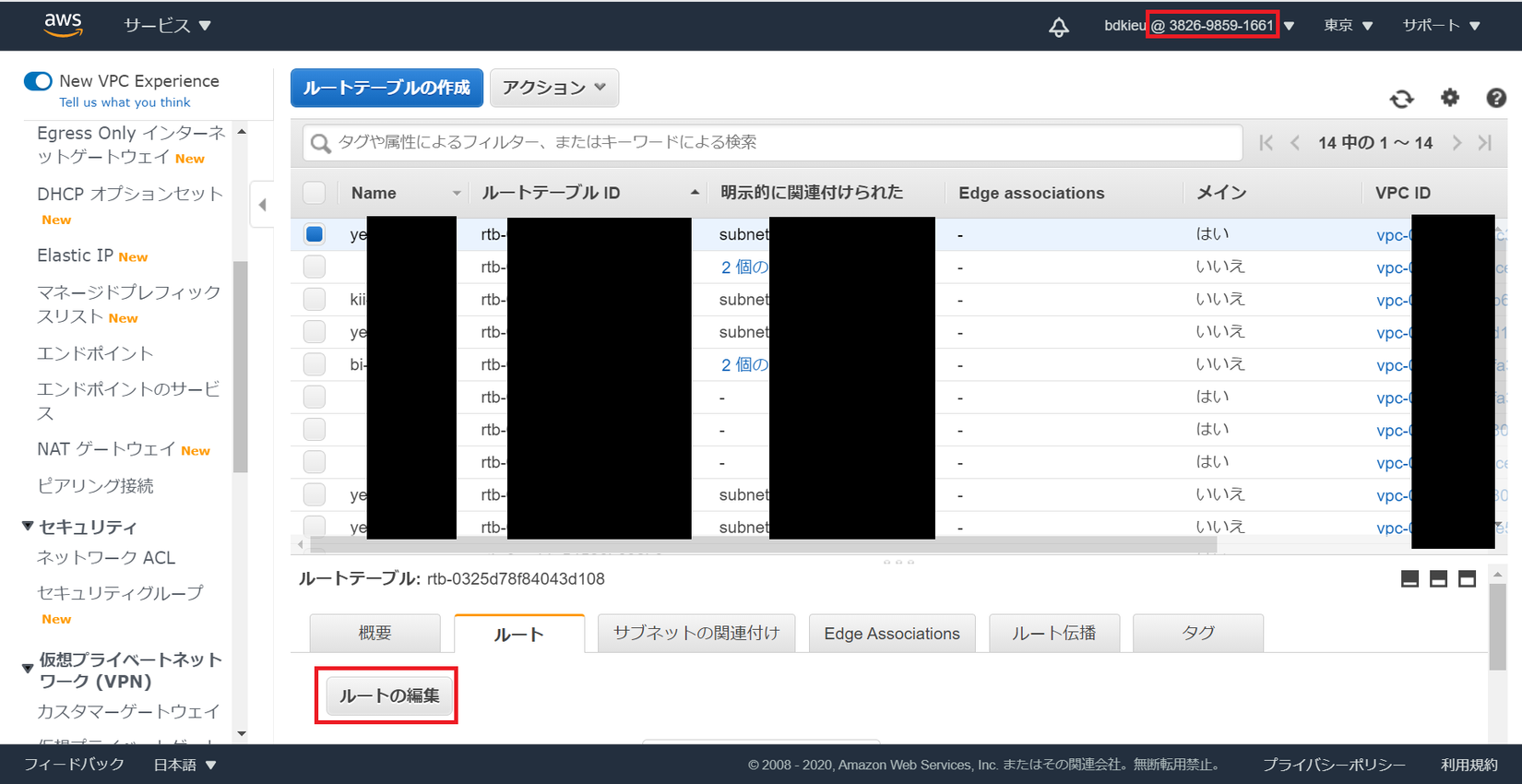
①デフォルトにlocalの送信先はRouterにする。
②Gatewayにするには②通りに設定する。
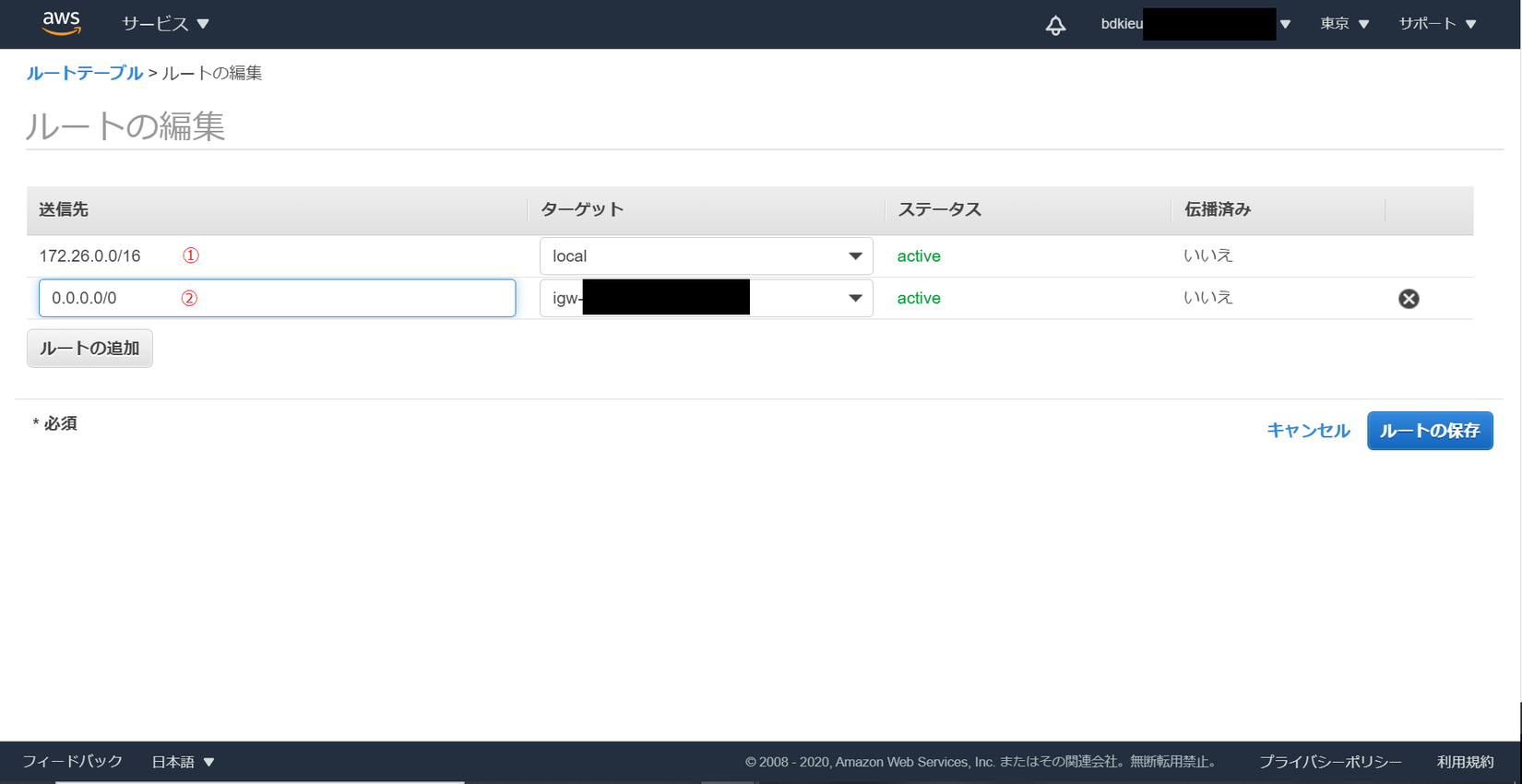
Step5: EC2 Instance作成
EC2作成手順はこのリンクに参考してください。ステップ3でどのVPCとSubnetに属するかを指定する。
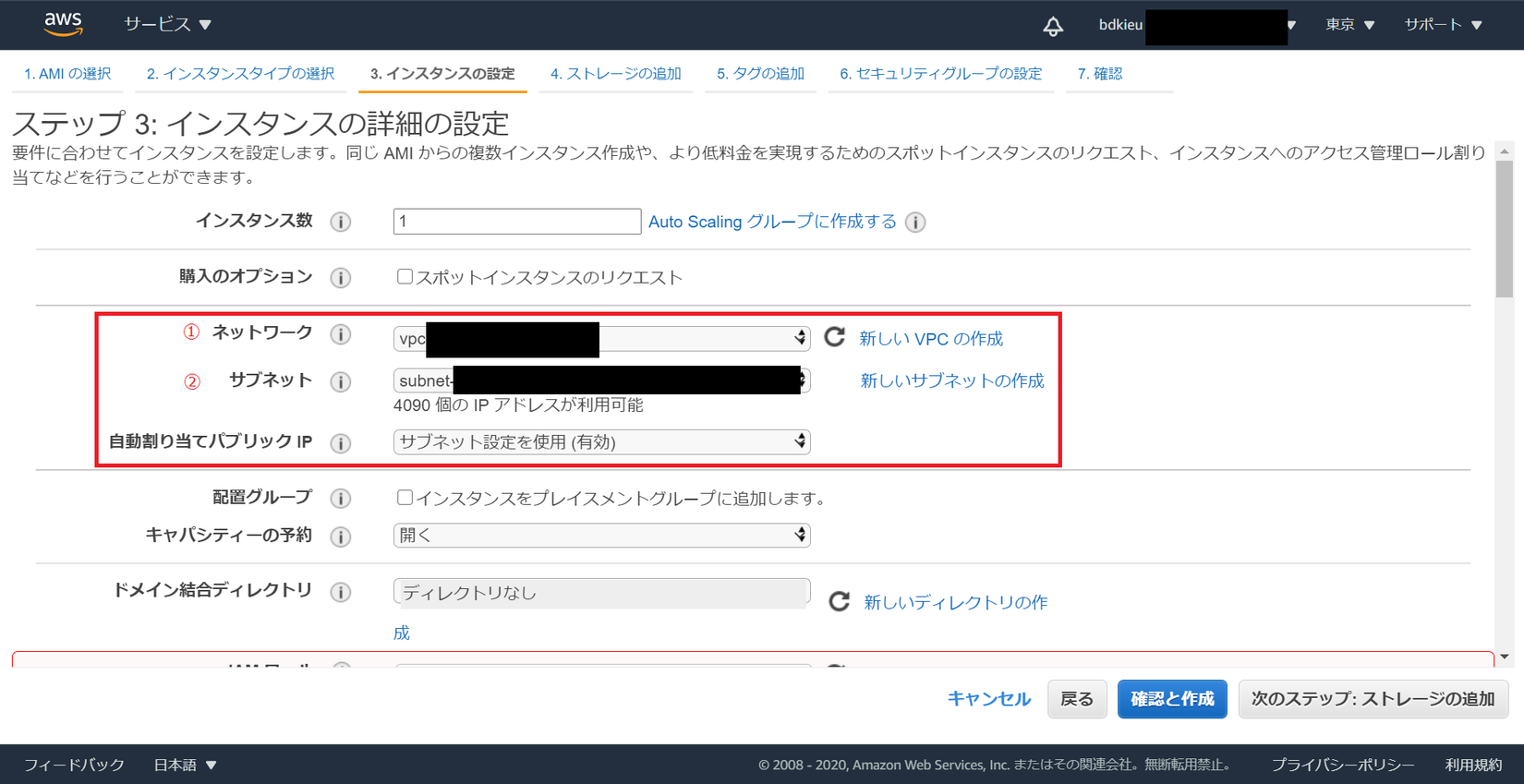
参考資料
All rights reserved